教材-第九章Simulink仿真介绍
Simulink建模与仿真(精华版)
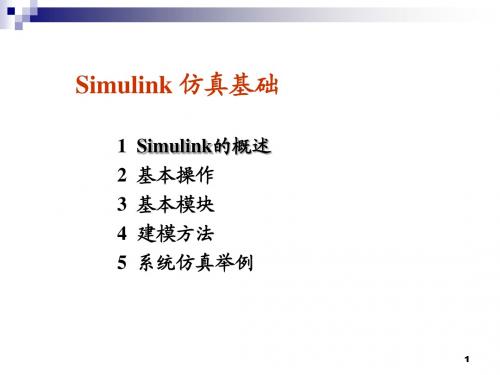
3.2.2、仿真运行原理 、
Simulink仿真包括两个阶段;初始化阶段和模型执行阶段 仿真包括两个阶段; 仿真包括两个阶段 (1) 模块初始化 在初始化阶段主要完成以下工作: 在初始化阶段主要完成以下工作: 模型参数传给Matlab进行估值,得到的数值结果将作为模型 进行估值, ① 模型参数传给 进行估值 的实际参数; 的实际参数; 展开模型的各个层次, ② 展开模型的各个层次,每一个非条件执行的子系统被它所包 含的模块所代替; 含的模块所代替;
上 页
下 页
3
Simulink的特点 的特点: 的特点
(1)丰富的可扩充的预定义模块库 ; 丰富的可扩充的预定义模块库 (2)交互式的图形编辑器来组合和管理直观的模块图 ; 交互式的图形编辑器来组合和管理直观的模块图 (3)以设计功能的层次性来分割模型,实现对复杂设计的管理; 以设计功能的层次性来分割模型, 以设计功能的层次性来分割模型 实现对复杂设计的管理; (4)通过 通过Model Explorer 导航、创建、配置、搜索模型中的任 导航、创建、配置、 通过 意信号、参数、属性, 意信号、参数、属性,生成模型代码 ; (5)提供 提供API(Application Programming Interface,应用程序编程接口 应用程序编程接口) 提供 应用程序编程接口 用于与其他仿真程序的连接或与手写代码集成 ; (6)使用 使用Embedded MATLAB™ 模块在 模块在Simulink和嵌入式系统 使用 和嵌入式系统 执行中调用MATLAB算法 ; 执行中调用 算法 (7)使用定步长或变步长运行仿真,根据仿真模式 使用定步长或变步长运行仿真, 使用定步长或变步长运行仿真 根据仿真模式(Normal, Accelerator,Rapid Accelerator)来决定以解释性的方式运行 来决定以解释性的方式运行 或以编译C代码的形式来运行模型 或以编译 代码的形式来运行模型 ; (8)图形化的调试器和剖析器来检查仿真结果,诊断设计的性 图形化的调试器和剖析器来检查仿真结果, 图形化的调试器和剖析器来检查仿真结果 能和异常行为 ; (9)可访问 可访问MATLAB从而对结果进行分析与可视化,定制建模环境, 从而对结果进行分析与可视化, 可访问 从而对结果进行分析与可视化 定制建模环境, 定义信号参数和测试数据; 定义信号参数和测试数据; (10)模型分析和诊断工具来保证模型的一致性,确定模型中的错误。 模型分析和诊断工具来保证模型的一致性, 模型分析和诊断工具来保证模型的一致性 确定模型中的错误。
simulink仿真说明
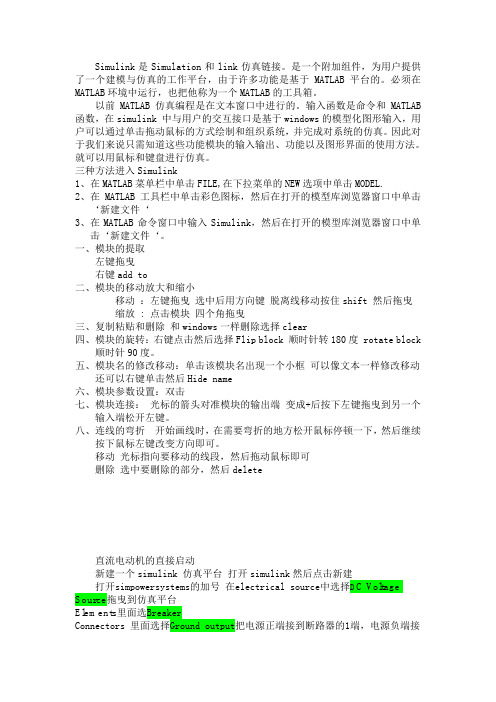
Simulink是Simulation和link仿真链接。
是一个附加组件,为用户提供了一个建模与仿真的工作平台,由于许多功能是基于MATLAB平台的。
必须在MATLAB环境中运行,也把他称为一个MATLAB的工具箱。
以前MATLAB仿真编程是在文本窗口中进行的。
输入函数是命令和MATLAB 函数,在simulink 中与用户的交互接口是基于windows的模型化图形输入,用户可以通过单击拖动鼠标的方式绘制和组织系统,并完成对系统的仿真。
因此对于我们来说只需知道这些功能模块的输入输出、功能以及图形界面的使用方法。
就可以用鼠标和键盘进行仿真。
三种方法进入Simulink1、在MATLAB菜单栏中单击FILE,在下拉菜单的NEW选项中单击MODEL.2、在MATLAB工具栏中单击彩色图标,然后在打开的模型库浏览器窗口中单击‘新建文件‘3、在MATLAB命令窗口中输入Simulink,然后在打开的模型库浏览器窗口中单击‘新建文件‘。
一、模块的提取左键拖曳右键add to二、模块的移动放大和缩小移动:左键拖曳选中后用方向键脱离线移动按住shift 然后拖曳缩放 : 点击模块四个角拖曳三、复制粘贴和删除和windows一样删除选择clear四、模块的旋转:右键点击然后选择Flip block 顺时针转180度 rotate block顺时针90度。
五、模块名的修改移动:单击该模块名出现一个小框可以像文本一样修改移动还可以右键单击然后Hide name六、模块参数设置:双击七、模块连接:光标的箭头对准模块的输出端变成+后按下左键拖曳到另一个输入端松开左键。
八、连线的弯折开始画线时,在需要弯折的地方松开鼠标停顿一下,然后继续按下鼠标左键改变方向即可。
移动光标指向要移动的线段,然后拖动鼠标即可删除选中要删除的部分,然后delete直流电动机的直接启动新建一个simulink 仿真平台打开simulink然后点击新建打开simpowersystems的加号在electrical source中选择D C Voltage Source拖曳到仿真平台Elements里面选BreakerConnectors 里面选择Ground output把电源正端接到断路器的1端,电源负端接地。
Simulink动态系统仿真入门
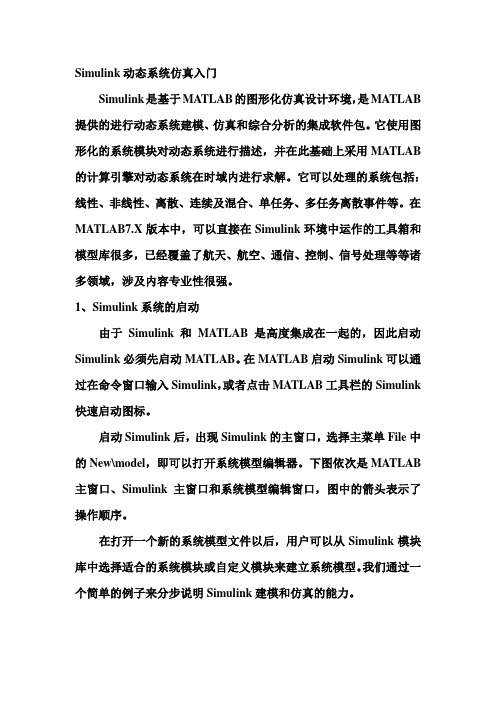
Simulink动态系统仿真入门Simulink是基于MA TLAB的图形化仿真设计环境,是MATLAB 提供的进行动态系统建模、仿真和综合分析的集成软件包。
它使用图形化的系统模块对动态系统进行描述,并在此基础上采用MATLAB 的计算引擎对动态系统在时域内进行求解。
它可以处理的系统包括:线性、非线性、离散、连续及混合、单任务、多任务离散事件等。
在MATLAB7.X版本中,可以直接在Simulink环境中运作的工具箱和模型库很多,已经覆盖了航天、航空、通信、控制、信号处理等等诸多领域,涉及内容专业性很强。
1、Simulink系统的启动由于Simulink和MATLAB是高度集成在一起的,因此启动Simulink必须先启动MA TLAB。
在MA TLAB启动Simulink可以通过在命令窗口输入Simulink,或者点击MATLAB工具栏的Simulink 快速启动图标。
启动Simulink后,出现Simulink的主窗口,选择主菜单File中的New\model,即可以打开系统模型编辑器。
下图依次是MATLAB 主窗口、Simulink主窗口和系统模型编辑窗口,图中的箭头表示了操作顺序。
在打开一个新的系统模型文件以后,用户可以从Simulink模块库中选择适合的系统模块或自定义模块来建立系统模型。
我们通过一个简单的例子来分步说明Simulink建模和仿真的能力。
1)在MATLAB 窗口运行Simulink。
打开Simulink模块库浏览器。
2)点击Source子库前的“+”展开库,可以看到各种信源模块。
3)点击新建图标,打开一个空白型的模型窗口。
4)用鼠标选中需要的信源模块,把它拖入新建的空白模型编辑窗口,生成一个正弦波的复制品。
5)同样将信宿库Sinks中的示波器Scope拷贝到模型窗口。
6)利用鼠标完成两个模块的连线操作,完成一个简单的模型。
7)为进行仿真,双击示波器模块,打开示波器显示屏。
simulink仿真技术

封装子系统指的是将已经建立好的具有一定功能,且功能完全一致的模 块封装在一起。通过定义用户自己的图标、参数设置对话框以及帮助文 档等等,可以使封装后的子系统与simulink中内置的系统模块具有相同的 操作:双击封装后的子系统模块以打开模块参数设置对话框进行参数设 置,将系统仿真所需要的参数传递到子系统之中;同时可以查看模块的 帮助文档以获得子系统输入输出关系、子系统功能以及模块描述等帮助 信息。除此之外,封装后的子系统还拥有自己的工作区。
1)模块选择 模块选定操作是许多其它操作(如复制、移动、删除)的前导操作。被选定的 模块四个角处出现小黑块,这种小黑块称为柄(handle)。 选定单个模块的操作方法:用鼠标指向待选模块,点击鼠标左键即可。 选定多个模块的操作方法: 方法一:按下【Shift】键,依次为击所需选定的模块; 方法二:按住鼠标任一键,拉出矩形虚线框,将所有待选取模块包在其中,然 后松开按键,于是矩形里所有模块(包括与连接模块的信号线)均被选中 。 如图2-13所示。
封装子系统具有如下特点:
(1)自定义子系统模块及其图标。
(2)用户双击封装后的图标时显示子系统参数设置对话框。
(3)用户自定义子模块帮助文档。 (4)封装后的子系统模块拥有自己s的imu工lin作k仿区真。技术
MATLAB应用技术
下面以实际的例子来说明如何进行子系统封装,并全面介绍子系统的封装 技术。
simulink仿真技术
MATLAB应用技术
8)模块名的操作
修改模块名:点击模块名,将在原名字的四周出现一个编辑框。此时,就
可对模块名进行修改。当修改完毕,将光标移出编辑框,点击即结束修改。
模块名字体设置:选用菜单【Format:Font】,打开字体对话框后,根据
SIMULINK仿真基础

2、非连续模块( Discontinuities )
(1)Backlash (2)Coulomb&Viscous Friction (3)Dead Zone (4)Hit Crossing (5)Quantizer (6)Rate Limiter (7)Relay (8)Saturation
18
3、离散模块(Discrete)5SIMULINK仿真基础
在工程实际中,控制系统的结构往往很复 杂,如果不借助专用的系统建模软件,则 很难准确地把一个控制系统的复杂模型输 入计算机,对其进行进一步的分析与仿真。
6
1990年,Math Works软件公司为MATLAB 提供了新的控制系统模型图输入与仿真工具, 并命名为SIMULAB,该工具很快就在控制工 程界获得了广泛的认可,使得仿真软件进入 了模型化图形组态阶段。但因其名字与当时 比较著名的软件SIMULA类似,所以1992年 正式将该软件更名为SIMULINK。
10
所谓模型化图形输入是指SIMULINK提供了一 些按功能分类的基本的系统模块,用户只需要 知道这些模块的输入输出及模块的功能,而不 必考察模块内部是如何实现的,通过对这些基 本模块的调用,再将它们连接起来就可以构成 所需要的系统模型(以.mdl文件进行存取), 进而进行仿真与分析。 SIMULINK的最新版本是SIMULINK5.0(包含 在MATLAB7.0里),MATLAB6.5里的版本为 4.0版,它们的变化不大。
13
三、SIMULINK的模块库介绍
14
SIMULINK模块库按功能进行分类,包括以 下12类子库:
1、Continuous(连续模块) 2、Discontinuities(非连续模块) 3、Discrete(离散模块) (Logic and Bit Operations(逻辑和位操作模 块)—simulink5.0) 4、Look-up Tables(查找表模块) 5、Math Operations (数学模块) (Model Verification(模型检测)—simulink5.0) 15
Simulink仿真教程讲解

Simulink动态仿真
Simulink 基本操作
系统仿真运行 1. Simulink模型窗口下仿真 步骤 ① 打开Simulink仿真模型窗口,或打开指定的.mdl文件; ② 设置仿真参数:在模型窗口选取菜单【Simulation: Parameters】 ,弹出 “Simulation Parameters” 对话框,设置仿真参数,然后按 【OK】即可;
建立Simulink仿真模型 f) 模块的连接 模块之间的连接是用连接线将一个模块的输出端与另一模块 的输入端连接起来;也可用分支线把一个模块的输出端与几 个模块的输入端连接起来。 连接线生成是将鼠标置于某模块的输出端口 ( 显一个十字光 标) ,按下鼠标左键拖动鼠标置另一模块的输入端口即可。 分支线则是将鼠标置于分支点,按下鼠标右键,其余同上。
Simulink动态仿真
பைடு நூலகம்
Simulnk动态仿真
内容如下: Simulink基本操作 模块库和系统仿真 子系统创建与封装 Simulink仿真举例
Simulink动态仿真
Simulink动态仿真
Simulink 中的“Simu”一词表示可用于计算机仿真,而 “Link”一词表示它能进行系统连接,即把一系列模块 连接起来,构成复杂的系统模型。作为MATLAB的一 个重要组成部分,Simulink由于它所具有的上述的两大 功能和特色,以及所提供的可视化仿真环境、快捷简 便的操作方法,而使其成为目前最受欢迎的仿真软件。 本章主要介绍Simulink的基本功能和基本操作方法,并 通过举例介绍如何利用Simulink进行系统建模和仿真。
建立Simulink仿真模型 e) 模块参数设置 用鼠标双击指定模块图标,打开模块对话框,根据对话框栏 目中提供的信息进行参数设置或修改。 例如双击模型窗口的传递函数模块,弹出图示对话框, 在对话框中分别输入分子、分母多项式的系数,点击OK 键,完成该模型的设置,如右下图所示:
Simulink仿真基础 课件
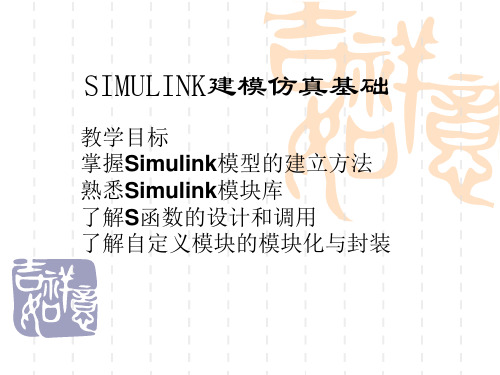
即可。名称在功能模块上的位置也可以变换180度,可以用Format菜 单中的Flip Name来实现,也可以直接通过鼠标进行拖曳。Hide Name可以隐藏模块名称。 ▪ 7)颜色设定:Format菜单中的Foreground Color可以改变模块的前景 颜色,Background Color可以改变模块的背景颜色;而模型窗口的颜 色可以通过Screen Color来改变。
户设置仿真的开始和结束时间,选择解法器,说 明解法器参数及选择一些输出选项。Workspace I/O页,作用是管理模型从MATLAB工作空间的输 入和对它的输出。Diagnostics页,允许用户选择 Simulink在仿真中显示的警告信息的等级。
▪ 仿真结果保存与分析采用SCOPE模块和其 他的画图模块,在仿真进行的同时,就可 观看到仿真结果。除此之外,用户还可以 在改变参数后来迅速观看系统中发生的变 化情况。仿真的结果还可以存放到 MATLAB的工作空间里做事后处理。
Variable Transport Delay:输入信号延时一 个可变时间再输出
▪ 简单模型的建立
▪ (1)建立模型窗口
▪ (2)将功能模块由模块库窗口复制到模 型窗口
▪ (3)对模块进行连接,从而构成需要的 系统模型
▪ 模型的特点
▪ 在SIMULINK里提供了许多如Scope的接 收器模块,这使得用SIMULNK进行仿真具 有像做实验一般的图形化显示效果。
进行以下的基本操作。 ▪ 1)移动:选中模块,按住鼠标左键将其拖曳到所需的位置即可。若要脱离线
而移动,可按住shift键,再进行拖曳。 ▪ 2)复制:选中模块,然后按住鼠标右键进行拖曳即可复制同样的一个功能模
(入门)超经典_simulink仿真

学习建议及资源推荐
学习建议
建议初学者从基础概念入手,逐步掌握建模与仿真方法;同时,多动手实践,通过案例分析加深对知识的理解。
资源推荐
推荐参考书籍《MATLAB/Simulink系统仿真》、在线课程《Simulink从入门到精通》以及MATLAB官网的教程 和案例库等学习资源。
THANK YOU
感谢各位观看
自适应滤波算法
根据输入信号的统计特性自适应地调 整滤波器参数,用于信号预测、回声 消除等应用。
基于Simulink的数字信号处理实例分析
数字滤波器设计实例
通过Simulink搭建数字滤波器模型,包括滤波器系数设计和滤波器结构实现,对输入 信号进行滤波处理并观察输出结果。
FFT算法实现实例
利用Simulink中的FFT模块实现快速傅里叶变换算法,对输入信号进行频谱分析并显示 频谱图。
启动方法
在MATLAB命令窗口中输入 “simulink”命令,或点击MATLAB 工具栏中的Simulink图标,即可启动 Simulink。
模型创建与保存
创建新模型
在Simulink启动后,选择“File”菜 单中的“New”选项,然后选择 “Model”即可创建一个新的 Simulink模型。
离散时间系统
对离散时间信号进行处理的系统,可以是线性的或非线性的,时变 的或时不变的。
常见数字信号处理算法介绍
离散傅里叶变换(DFT)
将有限长序列分解为不同频率的正弦 波和余弦波之和,用于信号分析和处 理。
快速傅里叶变换(FFT)
是DFT的高效算法,用于快速计算序 列的频谱。
数字滤波器设计
根据滤波器的性能指标,设计数字滤 波器的系数和结构,用于信号的滤波 和去噪。
- 1、下载文档前请自行甄别文档内容的完整性,平台不提供额外的编辑、内容补充、找答案等附加服务。
- 2、"仅部分预览"的文档,不可在线预览部分如存在完整性等问题,可反馈申请退款(可完整预览的文档不适用该条件!)。
- 3、如文档侵犯您的权益,请联系客服反馈,我们会尽快为您处理(人工客服工作时间:9:00-18:30)。
下篇电机学MATLAB仿真MATLAB因其完整的专业体系和先进的设计开发思路,在多个领域得到了广泛应用。
其产品SIMULINK是一个动态系统建模、仿真和综合分析的集成软件包,在SIMULINK提供的图形用户界面(GUI)上,只要进行鼠标的简单拖拉操作就可构造出复杂的仿真模型,它能让使用者在可视化图形方式下以最小的代价来模拟系统的动态运行过程。
电机的SIMULINK仿真模型构建主要使用SIMULINK中的电力系统仿真模块库(SimPowerSystem),该库是由加拿大的Hydro Quebec公司和TECSIM International公司共同开发的,功能非常强大,可以应用于电路、电力电子系统、电机系统、电路系统等领域的仿真。
使用者可以在仿真进程中改变感兴趣的参数,实时地观察系统行为的变化。
为加深学生对电机学理论知识及先前实验的理解,本教材下篇应用MATLAB R2009b 软件,借助于MATLAB/SIMULINK强大功能,对电机与拖动控制中主要实验进行建模仿真。
第九章Simulink简介其产品SIMULINK是一个动态系统建模、仿真和综合分析的集成软件包,在SIMULINK 提供的图形用户界面(GUI)上,只要进行鼠标的简单拖拉操作就可构造出复杂的仿真模型,它能让使用者在可视化图形方式下以最小的代价来模拟系统的动态运行过程。
SIMULINK 是Simulation和Link两个英文单词的缩写,意思是仿真链接,MATLAB模型库都在此环境中使用,从模型库中提取模型放到SIMULINK的仿真平台上进行仿真。
所以,有关SIMULINK的操作是仿真应用的基础。
电机的SIMULINK仿真模型构建主要使用SIMULINK中的电力系统仿真模块库(SimPowerSystem),该库是由加拿大的Hydro Quebec 公司和TECSIM International公司共同开发的,功能非常强大,可以应用于电路、电力电子系统、电机系统、电路系统等领域的仿真。
使用者可以在仿真进程中改变感兴趣的参数,实时地观察系统行为的变化。
9.1 SIMULINK的工作环境1 SIMULINK启动在MA TLAB中,启动SIMULINK环境有以下几种方法:(1)在MATLAB的菜单栏上选择File,在下拉菜单中的New选项下选中Model,如图9-1所示。
图9-1 启动SIMULINK环境方法一(2)在MA TLAB的工具栏上点击快捷按钮,打开Simulink Library Browser窗口,如图9-2所示,然后在打开的模型库浏览窗口菜单上点击快捷按钮。
图9-2启动SIMULINK环境方法二(3)在MATLAB窗口中输入“simulink”后回车,会在桌面上出现一个如上图9-2所示的窗口,然后在菜单上点击快捷按钮。
完成上述操作之一后,屏幕上出现SIMULINK的工作窗口(见图9-3)。
在窗口上方标题栏上,“untitled”表示一个尚未命名的新文件。
窗口中的空白部分是绘制仿真模型框图的空间,使用鼠标可以从图9-3中左部Simulink Library Browser中将模块拖至仿真环境中,按照需要将各模块进行连接,建立系统仿真模型。
图9-3 SIMULINK工作窗口1SIMULINK模块库上图9-3即为模块库浏览器窗口,窗口左部的树状目录是各分类模块库的名称。
在分类模块库下还有二级子模块库,点击模块库名前带“+”的小方块则可展开二级子模块库的目录,点击模块库名前带“-”的小方块则可关闭二级目录。
SIMULINK模块库包括标准模块库和专业模块库两大类。
标准模块库“Simulink”中,包含Commonly Used Blocks(常用模块)、Continuous(连续系统)、Discontinuities(不连续系统)、Discrete(离散系统)、Logic and Bit Operations(逻辑与位操作模块)、Look-up Tables (查表)、Math Operations(数学运算)、Model Verification(模型检验模块)、Model-Wide Utilities(模型扩充模块)、Ports & Subsystems(端口和子系统)、Signal Attributes(信号属性)、Signal Routing(信号路由)、Sinks(接收器模块)、Sources(输入源模块)、User-Defined Functions (用户自定义函数)、Additional Math & Discrete(附近数学和离散模块)。
电机与拖动控制仿真中常用的模块说明见表1。
表1 仿真常用模块真模块库(SimPower Systems )(见图9-4),该模块库包含:Application Libraries (应用实例库)、Electrical Sources (电源)、Elements (组件)、Extra Library (附加库)、Machines (电机)、Measurements (测量)、Power Electronics (电力电子)。
电力系统模块库中一些常用模块见表9-2。
图9-4 电力系统仿真模块库 表9-2 电力系统模块库常见模块9.2 SIMULINK的基本操作1 模块的基本操作模块是系统模型中最基本的元素,关于模块的操作很多,所有操作都可以用菜单功能和鼠标来完成,这里介绍常用的操作方法。
1.1模块的选取在Simulink Library Browser窗口中,用鼠标左键单击需要的模块,当模块反色时,表示模块被选中,然后拖动选中模块进入SIMULINK仿真平台窗口中,松开左键即可。
1.2模块的复制将鼠标移动到需要的模块上,点击鼠标左键,选中模块,同时按下Ctrl键拖拉鼠标,选中的模块上会出现一个小“+”号,表示可以复制了,继续按住鼠标和Ctrl键不动,移动鼠标就可以将该模块拖拉到模型的其他地方复制出一个相同的模块。
1.3模块的删除、恢复和粘帖选中模块,按下键盘的【Delete】键即可删除。
如果要删除模型的某一部分或全部,可以用鼠标左键将要删除的部分都选中,然后按下【Delete】键即可删除。
被误删的模块可以用主菜单【Edit】下的【Undo】命令恢复。
选中模块,选择【Edit】菜单中的【Cut】命令后,再用【Paste】命令从一个模型中粘帖到另一个模型中。
1.4模块的移动和缩放为了使建立的系统更紧凑,需要对模块进行移动和缩放操作。
用鼠标选中模块,按住鼠标左键不放,将模块拖曳到目的位置放开鼠标左键,即完成模块移动;也可以选中模块后用键盘的上、下、左、右键移动模块。
选中模块,将鼠标移到模块对象四周的控制小块上,鼠标变成双向小箭头,此时按下鼠标左键不放,按箭头方向拖动鼠标,即可改变模块大小。
1.5模块方向的改变为了使模块之间连线更方便,有时需要改变模块的方向。
选中模块,使用主菜单【Format】的下拉菜单【Flip Block】使模块水平翻转,即方向改变180度;使用下拉菜单【Rotate block】使模块方向改变90度。
1.6模块名内容和位置的改变为了增强模型的可读性,有时需要对模块下面的名称进行修改。
用鼠标双击模块名,进入模块名的编辑状态,可以和文本文件一样,输入新的模块名,模块名称可以是英文或中文。
模块名的位置可以调整或隐藏,选中模块,使用主菜单【Format】的下拉菜单【Flip name】改变模块名的位置,模块名的位置只能在模块的上方或下方;使用下拉菜单【Hide name】可以隐藏模块名,即不显示模块名。
1.7模块内部参数设置在模型窗口中,双击模块图标,便打开功能模块内部参数设置对话框,然后按照要求改变对话框中的数据即可。
2信号线的基本操作当对模块操作完之后,需要用信号线将各个模块图标连接起来,SIMULINK中的信号线不是简单的连线,它具有一定流向属性且不可逆向,表示实际模型中信号的流向。
2.1信号线的使用信号线的功能是连接模块,连接的方法是,将鼠标指向上级模块的输出端,光标变成“+”字星,按住鼠标左键,拖曳至下级模块的输入端后,松开鼠标左键,这样在两个模块之间就建立起信号联系。
对信号线的移动、删除、恢复、粘帖等操作与对模块的操作一样,必须先选中信号线,被选中的信号线的两端出现两个小黑块,表示信号线被选中了。
2.2信号线分支将鼠标移到需要分支的地方,同时按下【Ctrl】键和鼠标,就可拖拉出一根支线,然后将支线引到另一输入端松开鼠标即可。
2.3信号线的弯折选中信号线,按住【Shift】键,用鼠标左键在要弯折的地方单击一下,在此处出现一个小圆圈,表示折点,再拖曳鼠标,就可以将信号线以任意角度弯折。
如果在画信号线时,需要弯折,只需要在拉出信号线时,在需要弯折的地方松开鼠标停顿一下,然后继续按下鼠标左键改变鼠标移动方向就可以画出折线了。
2.4信号线的标注双击要标注的信号线,进入标签编辑区,输入信号线标签内容,可以是数字、英文或中文;如果标注内容很多,还可以用回车键换行。
在标签编辑框外的窗口中单击鼠标即完成标注。
9.3 子系统的建立与封装9.3.1 子系统的建立在SIMULINK仿真中,一个复杂系统的模型将由许多基本模块组成,这么多模块及连线会使模型的画面显得很凌乱,甚至在一个平台上难以表达。
SIMULINK提供了一个建立子系统(Subsystem)的功能,利用这项功能可以将模型中实现某一功能的多个模块及其连线打包后用一个模块图标来表示,从而简化模型。
在SIMULINK中创建子系统一般有两种方法。
(1)通过“子系统”模块的方法该方法要求在用户的模型里添加一个称为Subsystem的子系统模块,然后再往该模块里加入组成子系统的各种模块。
这种方法适合于采用自上而下设计方式的用户,具体实现步骤如下:1)新建一个空白模型。
2)打开“端口和子系统”(Ports&Subsystems)模块库,选取其中的“子系统”(Subsystem)模块并把它复制到新建的仿真平台窗口中。
3)双击“子系统”模块,弹出一个子系统编辑窗口。
系统自动在该窗口中添加一个输入和输出端子,名为In1和Out1,这是子系统与外部联系的端口。
4)将组成子系统的所有模块都添加到子系统编辑窗口中,合理排列。
5)按要求用信号线连接各模块。
6)修改外接端子标签并重新定义子系统标签,使子系统更具可读性。
7)通过组合已存在模块的方法该方法要求在用户的模型中已有组成子系统所需的所有模块,并且已做好正确的连接。
这种方法适合于采用自下而上设计方式的用户,具体实现步骤如下:a)打开已经存在的模型。
b)选中要组合到子系统中的所有对象,包括模块及其连线。
c)选择菜单【Edit】的下拉菜单【Create Subsystem】命令,模型自动转换成子系统。
